Bu modellerde bilgisayarınızda kayıt ettiğiniz TV kanallarını izlemeniz için TS codec desteklemesi gerekmektedir eğer codec programları yüklediğiniz halde izleyemiyorsanız
OZMENA FORUM
bu linkteki programı kullanabilirsiniz...
Örnek Test TS video
----------------------------------------------------------------------------------------------
Daha önce verilen Programlar ile mpeg dosyalarınızı convert ederek işlem gerçekleşiyorduk, fakat araştırmalar sonucunda Quick Media Converter programı sayesinde gündemde en çok kullanılan avi formatındaki video dosyalarınızı tek bir işlem sayesinde kaliteli olarak çevirebilir ve sorunsuz olarak uydu alıcınızda izleyebilirsiniz.
Bilgisayarınızdan eksik edemeyeceğiniz programlardan biridir.
Quick Media Converter
Bu programın desteklediği formatlar
· FLV, AVI, DIVX, XVID, MPEG, MPEG 2, MP3, MP4, MPEG4
· Real Media TS QuickTime, PSP
· iPod Iphone WMV VCD 3GP 3G2
· M4A AMR H264 H263
converter video tanitim
Yukarıdaki desteklenen formatları TS formatına çevirerek Uydu alıcınızda rahatlıkla izleyebilirsiniz.
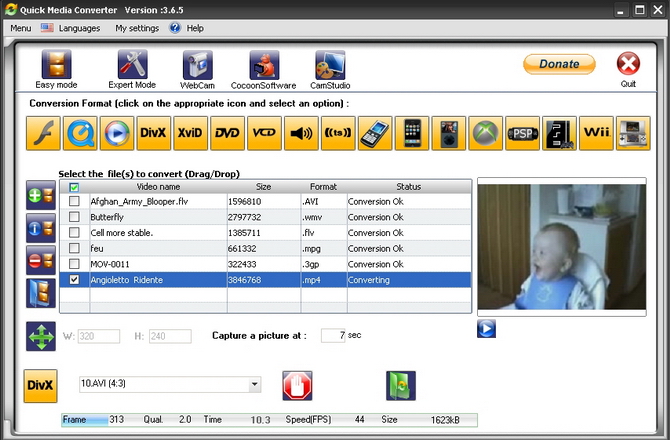
OZMENA FORUM
bu linkteki programı kullanabilirsiniz...
Örnek Test TS video
----------------------------------------------------------------------------------------------
Daha önce verilen Programlar ile mpeg dosyalarınızı convert ederek işlem gerçekleşiyorduk, fakat araştırmalar sonucunda Quick Media Converter programı sayesinde gündemde en çok kullanılan avi formatındaki video dosyalarınızı tek bir işlem sayesinde kaliteli olarak çevirebilir ve sorunsuz olarak uydu alıcınızda izleyebilirsiniz.
Bilgisayarınızdan eksik edemeyeceğiniz programlardan biridir.
Quick Media Converter
Bu programın desteklediği formatlar
· FLV, AVI, DIVX, XVID, MPEG, MPEG 2, MP3, MP4, MPEG4
· Real Media TS QuickTime, PSP
· iPod Iphone WMV VCD 3GP 3G2
· M4A AMR H264 H263
converter video tanitim
Yukarıdaki desteklenen formatları TS formatına çevirerek Uydu alıcınızda rahatlıkla izleyebilirsiniz.
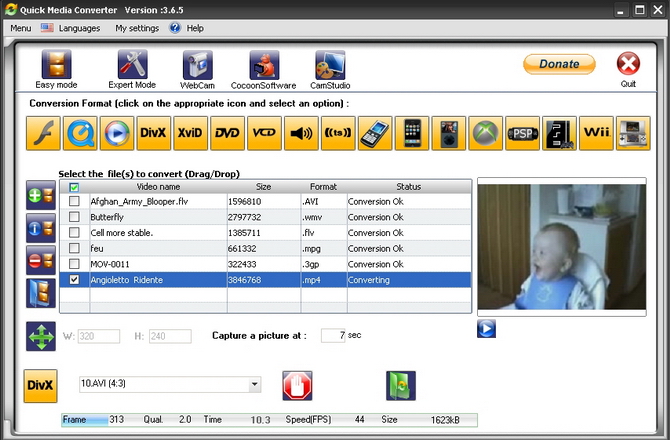

















Yorum